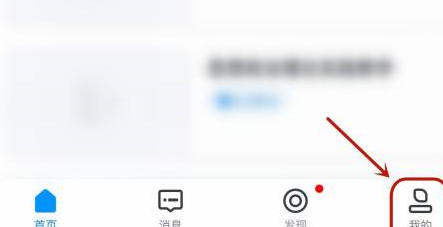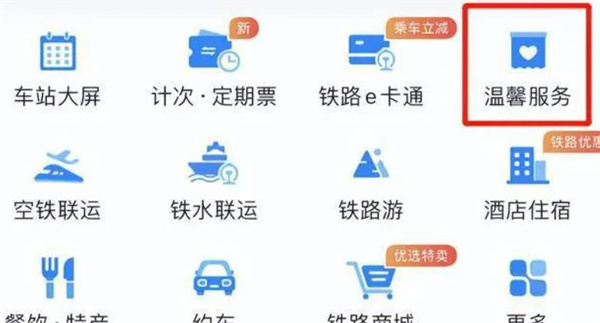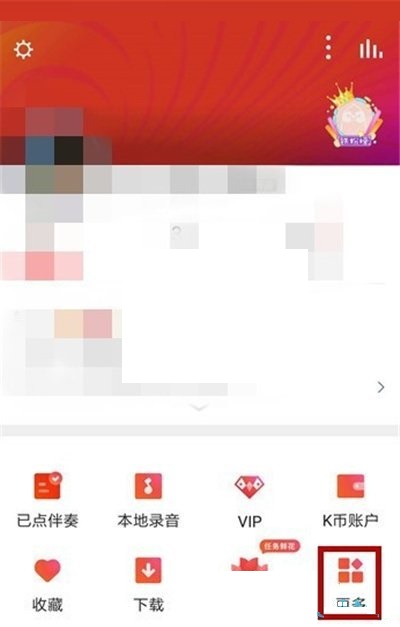奇妙加速器怎么启用模式二?如果使用奇妙加速器总是加速失败,可以启用模式二。下面小编就为大家带来了启用模式二的操作方法,让我们一起学习一下吧。
1.首先点击“奇妙加速器”。

2.然后点击弹出窗口,“菜单”。

3.在弹出的下拉栏中,点击“系统设置”。

4.然后点击弹出窗口,“加速设置”。

5.在弹出窗口中,勾选“模式二”。

6.最后点击“确定”即可。

奇妙加速器怎么启用模式二的方法已经为大家带来了,谢谢你的阅读和观看,希望这篇文章能对你有所帮助!更多软件操作方法和教程, 尽在,快来关注我们吧。